

|
WPS是英文Word Processing System(文字处理系统)的缩写。它集编辑与打印为一体,具有丰富的全屏幕编辑功能,而且还提供了各种控制输出格式及打印功能,使打印出的文稿即美观又规范,基本上能满足各界文字工作者编辑、打印各种文件的需要和要求。 如果我们想要隔行提取出数据来,难道需要一个个的去复制粘贴吗,当然不必,强大的WPS软件为我们提供了各种方便的函数,今天我们就来教大家,如何在WPS表格和Excel表格当中,隔行提取数据,具体怎么操作呢,一起来学习一下吧。
? 隔行提取表格数据的方法 首先,我们看到如下表格,我们需要将偶数号的学员提取出来。
? 非常简单,在单元格当中输入公式=OFFSET(A1,ROW(A1)*1,0),如下图所示。
? 单击回车,我们看到学员02就已经显示在单元格当中了。
? 单击单元格左下角,下拉单元格填充框,填充整个表格。我们看到偶数号的学员就已经显示出来了。 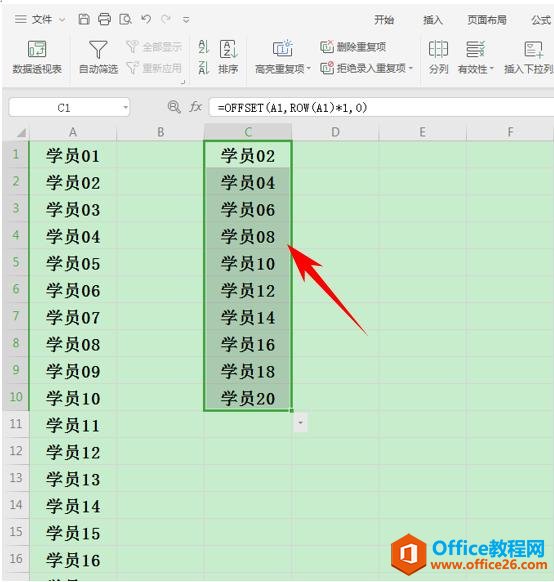 在中国大陆,金山软件公司在政府采购中多次击败微软公司,现的中国大陆政府、机关很多都装有WPS Office办公软件。 |
温馨提示:喜欢本站的话,请收藏一下本站!